最終更新日:
35461 view

LINEで写真や画像を使うことは多いですよね。
写真や画像の使い方として最低限知っておいた方が良い項目をまとめました。
基本的な使い方の他に、写真が送れない原因や保存期間や削除した時の仕組みなどもまとめてます。
LINEで写真や画像について気になる事がある方は参考にしてください。
目次
LINEで写真を送信する方法
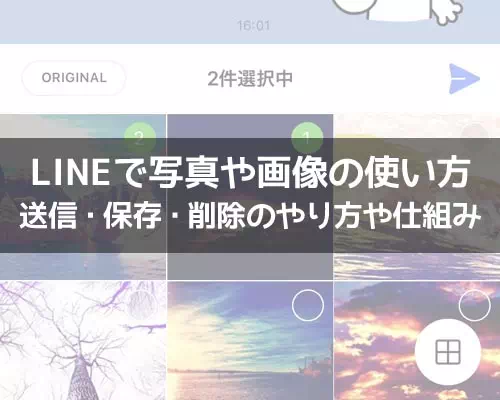
LINEで写真を送信するには以下の方法で行います。
これで写真を送信することができます。
写真は複数選択できるのでまとめて送ることもできます。
LINEで写真が送れない原因
LINEで写真が送れない場合、考えられる原因はいくつかあります。
アプリ自体の不具合や障害などもありえますが、スマホ自体の設定などによって送れないという場合もあります。
よくある原因として以下で情報をまとめてるので気になる方は参考にどうぞ。
関連リンク
LINEで写真の保存方法
LINEで写真や画像を保存するには以下の方法で行います。
1:LINEアプリを起動し、トークルームを開く
2:トーク画面の『≡』をタップ

3:メニュー画面の『写真・動画』をタップ
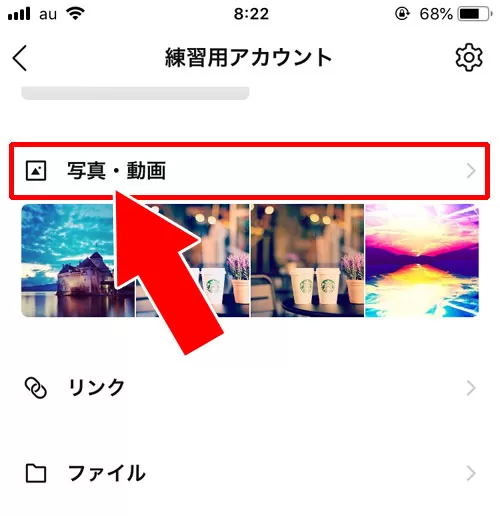
4:写真と動画が表示されるので『選択』をタップ
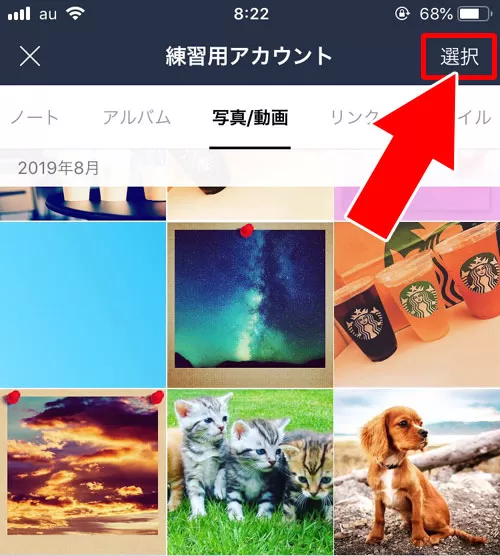
5:保存したい写真や画像を選択
(※右上の○をタップするとチェックマークがつく)
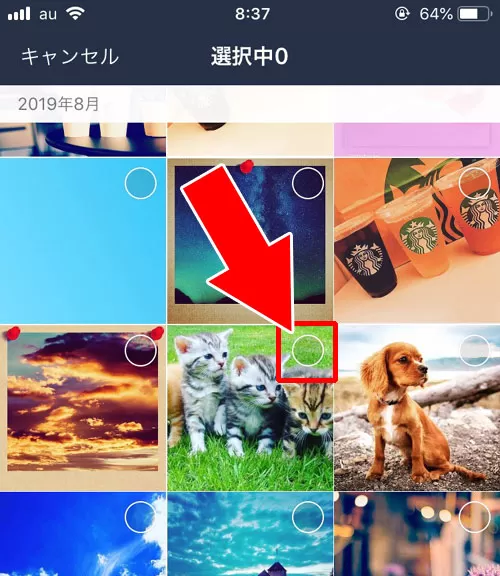
6:保存したい写真の選択が完了したら右下の『矢印アイコン』をタップ
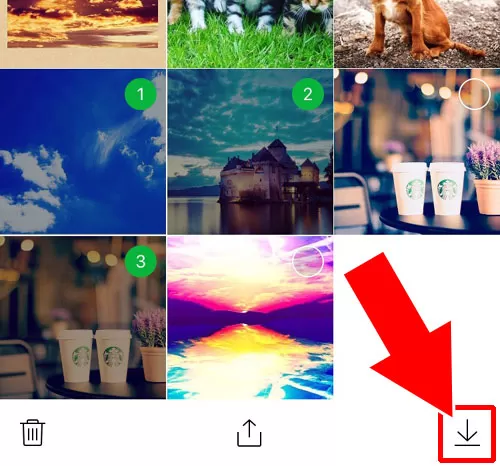
これでLINEの写真や画像を保存することができます。
iphoneもandroidも同じやり方で保存できます。PC版などで保存したい時は以下を参考にどうぞ。
関連リンク
写真や画像の保存期間とは?
LINEの写真や画像や動画には保存期間というものが存在します。
例えば、友達から送られてきた写真を拡大表示しない状態で14日間が経過すると写真が見れない状態となります。
保存期間とはLINEのサーバー内の保存期間で、受け取った写真がサーバーから削除されるため写真の拡大表示ができなくなる仕組みです。
LINEで写真の保存について気になる方は以下を参考にしてください。
関連リンク
- LINEで保存期間が過ぎた写真を復元?どうしても保存したい時の対処方法
- LINEで写真や画像が見れない原因まとめ!ビックリマークや保存期間に注意です
- LINEで画像や写真を保存したらバレる?保存通知の有無についても解説します
- LINEで写真が保存できない時の原因と対処方法まとめ
- LINEで写真をギャラリーに保存する方法!ギャラリーが見れない時の対処方法も解説
LINEで写真の削除方法
LINEで写真や画像を削除するには以下の方法で行います。
1:LINEアプリを起動し、トーク画面を開く
2:削除したい写真や画像を長押し
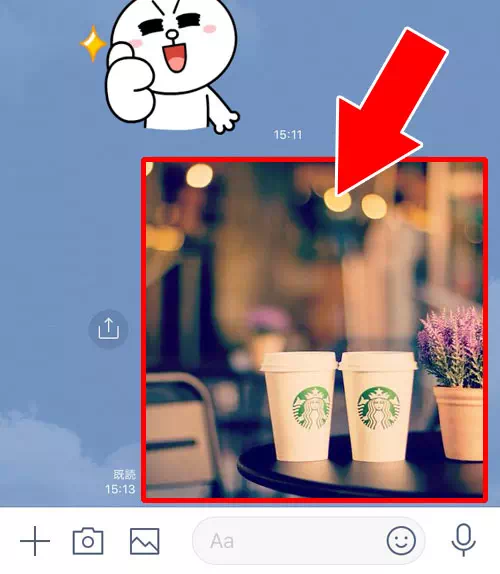
3:メニューから『削除』をタップ
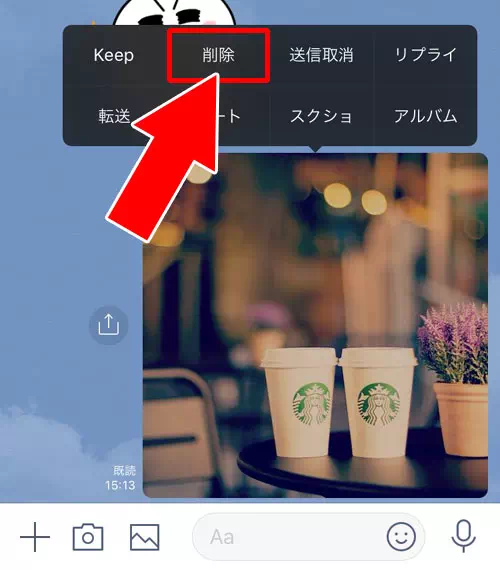
4:他に削除したい写真や画像があれば選択した後で、画面下に表示される『削除』をタップ
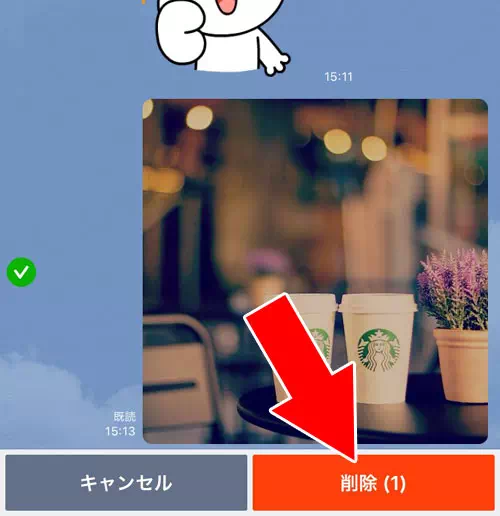
5:確認画面が表示されるので『削除』をタップ
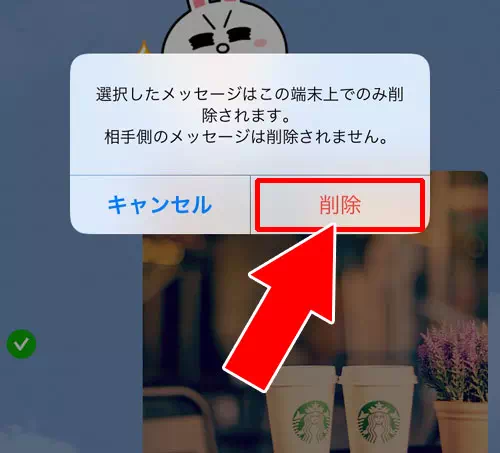
これでLINEの写真や画像を削除できます。
この方法で写真を削除した場合、自分のLINE画面上でのみ削除することになります。
相手の画面の写真を削除したい時には送信取消で削除する必要があります。
写真の削除や送信取消などのやり方は以下でも詳しく解説してるので参考にしてください。
関連リンク
- LINEトークで送信した写真・画像・動画の削除方法!相手側の画面からも削除できます
- LINEで写真を復元できる?間違えて削除したら送信取消できないので注意しよう
- LINEで送信取消方法!未読時のロック画面通知も自動で変わります
- PC版LINEで送信取消のやり方!複数枚の画像や写真も送信取り消しできます
送信取消で削除すると相手にバレる
LINEで送信取り消しをして写真や画像を削除すると相手にバレるか気になる方もいるでしょう。
送信取り消しで写真を削除した場合、相手側の画面には送信取消したお知らせメッセージが表示されます。
このお知らせメッセージによって、メッセージや写真などが送信取消されたというのが相手にもわかるようになってます。
送信取消で写真や画像を削除する際にはこの点に注意して行うようにしましょう。
関連リンク
まとめ
LINEで写真や画像を送信したり削除したり保存する場合は個別に対応もできますしまとめて対応することもできます。
まとめて行う場合にはトークのメニューから行うようにします。
LINEでは写真や画像を送りあうことも多いです。
写真を使う時の仕組みなどもしっかり把握しておけばいざという時にも焦らずに対応できます。
写真や画像についてわからない事や疑問などがあればこのページや関連記事を参考にしていただければと思います。
当サイトでは他にもLINEの様々な機能に関する疑問や使い方などを調査して解説しています。他にも知りたい事があればカテゴリ毎にまとめているので以下も参考にしてください。
【ホーム】
【トーク】
【グループ】
【複数人トーク】
【友達】
【タイムライン】
【ブロック】
【非表示】
【プロフィール】
【写真・画像】
【スタンプ】
【検索】
【通話】
【Keep】
【ノート】
【アルバム】
【PC】
【便利ツール】
【VOOM】

LINEで写真や画像を保存したらバレる?通知の有無についても...
LINEで受け取った写真や画像を保存すると相手にバレるのか気になる事はありませんか? 画像を保存したいけどバレるか気になって保存できない方もいるのではないでしょうか。 写真や画像...
LINEの画像や写真を一括保存する方法【iphone・android・PC】
LINEのトークで送られた画像や写真を一つずつ保存するのって意外と面倒ですよね。 LINEにはトーク内の画像や写真をまとめて保存する機能があるのをご存知でしょうか。 この一括保存機能...










1:LINEアプリを起動し、トーク画面を開く
2:『写真アイコン』をタップ
3:送信したい写真を選択して『送信アイコン』をタップ